Cours 2 - Composant dynamique
Ce cours aborde l'interaction entre la classe TypeScript d'un composant et son template HTML.
- Boucles (Afficher une liste)
- Conditions
- Événements
- Formulaires
💫 Boucles *ngFor
Il faudra d'abord importer un module qui nous permettra d'utiliser la directive *ngFor dans le template HTML :
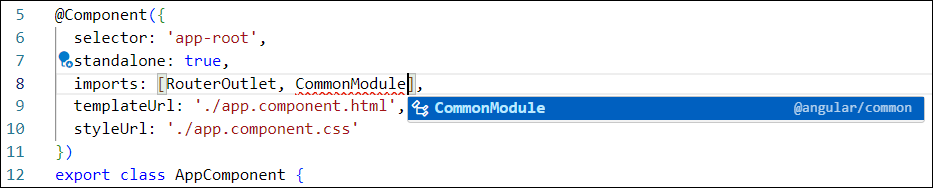
👶 Exemple simple
Disons qu'on souhaite afficher une liste de longueur arbitraire dans la page Web de manière élégante ...
export class AppComponent {
myCatToys : string[] = ["balle", "écouteurs bluetooth", "clé USB", "lacets de chaussures neuves"];
}
Nous allons utiliser la directive *ngFor dans le template HTML, qui permet de répéter un élément <?> pour chaque donnée d'un tableau.
<ul>
<li *ngFor="let t of myCatToys">{{t}}</li>
</ul>
Le code let t of myCatToys permet de créer la variable t, qui contiendra la valeur de chaque donnée
du tableau, une à la fois, dans chaque élément <li> répété.
La directive *ngFor doit être intégrée à la balise ouvrante de l'élément HTML que l'on souhaite répéter.
Ce serait une erreur de mettre le *ngFor dans la balise <ul>, car c'est bel et bien le <li> qu'on
souhaite répéter pour chaque donnée du tableau.
🧩 Exemple sophistiqué
Voici un exemple avec un objet personnalisé :
- Classe personnalisée
- Classe du composant
- Template HTML
- CSS du composant
export class Npc{
constructor(
public name : string,
public dialogue : string,
public age : number | null
){}
}
export class AppComponent {
npcs : Npc[] = [
new Npc("Khajiit", "Khajiit has wares... if... you have coin.", 176),
new Npc("Stanley Parable narrator", "All of his coworkers were gone... what could it mean ?", null),
new Npc("Toad", "aaaaaaaaa wa wa wa wa wa", 35),
new Npc("Glados", "You look great by the way, very healthy.", null)
];
}
<table>
<tr>
<th>Nom</th><th>Dialogue</th><th>Âge</th>
</tr>
<tr *ngFor="let n of npcs">
<td>{{n.name}}</td><td>{{n.dialogue}}</td><td>{{n.age}}</td>
</tr>
</table>
th, td{
padding:5px;
}
tr:nth-child(even){
background-color:rgb(235, 235, 235);
}
table{
border-collapse: collapse;
}
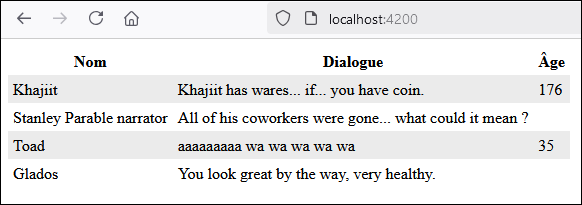
✅ Conditions *ngIf
La directive *ngIf permet d'afficher un élément HTML (et ses enfants) seulement si une condition est respectée.
Il faudra d'abord importer CommonModule, qui nous permettra d'utiliser la directive *ngIf dans le template HTML :
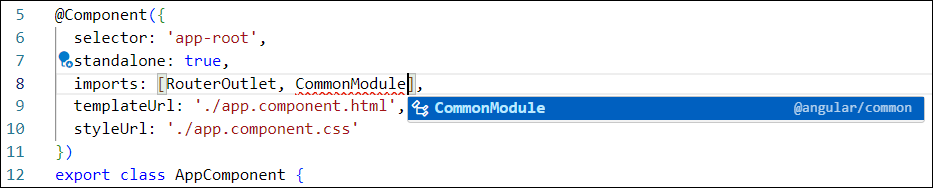
👶 Exemple simple
export class AppComponent {
userAge : number = 17;
}
<button *ngIf="userAge >= 18">Acheter des cigarettes 🚬</button>
<button>Acheter des belles briques 🧱</button>
Bien entendu, dans ce cas, puisque userAge est inférieur à 18, seul le deuxième bouton s'affichera.
🧩 Exemple sophistiqué
Voici un exemple avec des objets personnalisés :
- Classe personnalisée
- Classe du composant
- Template HTML
export class Npc{
constructor(
public name : string,
public dialogue : string,
public age : number | null
){}
}
export class AppComponent {
youtubers : Youtuber[] = [
new Youtuber("MotherSniperZz", "Call of Duty gaming", 16, true),
new Youtuber("Ka$haStudioASMR", "ASMR", 24, true),
new Youtuber("SussyBaka69", "NSFW", null, false),
new Youtuber("Bl0ck4L1f3", "LEGO Collection", 47, true)
];
}
<ul>
<li *ngFor="let y of youtubers">
{{y.name}} ({{y.age != null ? y.age + ' ans' : 'âge inconnu'}}) fait des vidéos sur le thème
« {{y.content}} » <span *ngIf="y.content == 'ASMR' || y.content == 'NSFW'">😳</span>
</li>
</ul>
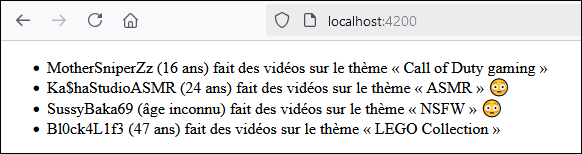
Remarquez qu'utiliser des conditions ternaires condition ? valeur_si_vrai : valeur_si_faux est pratique
dans certaines situations. Cela dit, le *ngIf était incontournable pour rendre l'élément <span> optionnel
à la fin de chaque ligne.
😠 Où est le *ngElse ?
Il n'y a pas de *ngElse à proprement parler, mais il y a tout de même cette alternative :
<div *ngIf="... condition ... ; else autreChose">Allo</div>
<ng-template #autreChose><div>Buh-bye</div></ng-template>
Sinon vous avez toujours la possibilité de créer un *ngIf avec la condition inverse. 🧠
Un élément HTML ne peut pas à la fois contenir la directive *ngIf et *ngFor. Cela dit, rien ne vous
empêche de mettre un élément enfant avec l'autre directive. (Par exemple, un élément parent avec *ngIf
qui contient un élément enfant avec *ngFor)
🖱 Événements
Angular nous simplifie la vie lorsqu'on souhaite intégrer des écouteurs d'événements à nos pages Web.
👶 Exemple simple
Par exemple, disons qu'on veut un bouton qui augmente un compteur de 1 et qu'on veut afficher ce compteur...
D'abord, créons une variable de classe pour stocker la valeur du compteur et une fonction qui permet d'incrémenter cette variable.
export class AppComponent {
n : number = 0;
count() : void{
this.n++;
}
}
Ensuite, dans le template HTML, on ajoute un écouteur d'événements de type click sur un bouton pour
appeler la fonction count() à chaque fois que le bouton est cliqué.
<button (click)="count()">+1</button>
<p>Compteur : {{n}}</p>
Résultat : Comme on affiche {{n}} dans la page Web, on peut voir la valeur de n évoluer dynamiquement
à chaque fois qu'on appuie sur le bouton.
🧩 Exemple sophistiqué
Commençons par préparer un tableau avec trois boolean ainsi qu'une fonction permettant de basculer la
valeur des booléens dans le tableau :
export class AppComponent {
displayTexts : boolean[] = [false, false, false];
toggleText(index : number) : void{
if(index < 0 || index >= this.displayTexts.length) return; // Ignorer si index outOfRange
this.displayTexts[index] = !this.displayTexts[index]; // Inverser un booléen
}
}
Ensuite, dans le template HTML, on veut trois boutons qui permettent chacun d'afficher / de cacher un texte spécifique.
<p (click)="toggleText(0)">Afficher / cacher texte 1</p>
<p (click)="toggleText(1)">Afficher / cacher texte 2</p>
<p (click)="toggleText(2)">Afficher / cacher texte 3</p>
<p *ngIf="displayTexts[0]">Yo, ça vibe ? Ou ben c'est mid rn ?</p>
<p *ngIf="displayTexts[1]">Man c'te shit là est bussin' fr no cap</p>
<p *ngIf="displayTexts[2]">C'est W af apprendre des new shits</p>
En gros, grâce aux booléens dans le tableau displayTexts et à l'usage de la directive *ngIf, les trois <p> du haut
permettent de basculer les booléens du tableau entre true et false pour gérer l'affichage de chacun des textes. Par
défaut, comme nous avions mis les trois booléens à false, les trois textes seront initialement cachés.
Voici l'état de la page si on a cliqué pour afficher les textes 1 et 3 :
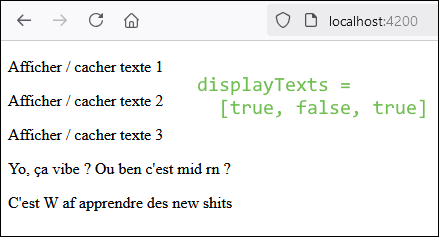
L'écouteur d'événements (click) a été intégré à un élément <p> cette fois. Gardez à l'esprit qu'on peut mettre
un écouteur d'événements sur la grande majorité des types d'éléments HTML sans problème. Il y a quelques exceptions...
On pourrait éviter de mettre (click) dans un élément <a> puisque cet élément est déjà cliquable et permet de changer
de page.
🔍 Autres types d'événements
En HTML, il existe des tonnes de types d'événements. N'hésitez pas à vérifier la liste des événements existants.
Dans le cadre du cours, nous utiliserons principalement (click) et également (change) une ou deux fois.
📝 Formulaires
Le module FormsModule nous donnera accès à certaines directives et gadgets en lien avec les formulaires.

♊ Two-way binding
Il est possible d'associer une variable du composant avec un élément <input> du template HTML. C'est-à-dire que si
la valeur de la variable est modifiée dans le code TypeScript, la valeur de l'élément <input> sera modifiée également. De plus, si
l'utilisateur modifie la valeur dans l'élément <input>, la valeur de la variable changera également. (Bref, les deux valeurs sont liées)
On doit d'abord créer une variable dans le composant. Notez que dans certains cas il faudra permettre à la variable d'être undefined, mais
comme ici nous avons un string, la chaîne vide "" fait le travail.
export class AppComponent {
motPrefere : string = "";
}
Puis, on prépare un <input> HTML. N'oubliez surtout pas de remplir l'attribut name ! (Sa valeur peut être arbitraire, mais par convention on peut lui donner le même nom que la variable)
<input type="text" name="motPrefere">
Pour le moment, la variable du composant et l'input HTML ne sont pas liés du tout. La prochaine étape concrétisera le two way binding.
Ajoutez l'attribut [(ngModel)] (les parenthèses et crochets sont essentiels) suivi du nom de la variable que vous avez créée dans le composant :
<input type="text" name="motPrefere" [(ngModel)]="motPrefere">
Désormais, la variable et l'input sont bel et bien liés : leur valeur sera toujours synchronisée. On peut tester visuellement cette synchronisation en modifiant le HTML comme ceci :
<input type="text" name="motPrefere">
<p>{{motPrefere}}</p>
Bien entendu, l'élément <p> contiendra toujours le même texte que l'input.
Grâce à ce mécanisme, nous aurons facilement accès à la donnée fournie par l'utilisateur
en utilisant this.motPrefere, n'importe où dans la classe du composant.
Exemple de formulaire plus sophistiqué
Dans cet exemple, nous utiliserons une classe Item et nous permettrons à l'utilisateur d'ajouter plusieurs
items à son inventaire à l'aide d'un formulaire.
Voici la classe Item qui sera utilisée :
export class Item{
constructor(
public name : string,
public dateAdded : Date,
public quantity : number,
public isBroken : boolean
){}
}
Dans la classe du composant, on a une variable prête à accueillir la donnée fournie par l'utilisateur pour chacun des quatre champs et une liste qui contiendra tous les items créés par l'utilisateur :
export class AppComponent {
name : string = "";
dateAdded ?: Date;
quantity : number = 1;
isBroken : boolean = false;
items : Item[] = [];
}
Dans le HTML, on crée quatre <input> adapté à chaque propriété et on utilise [(ngModel)] pour faire
la liaison avec les variables de classe. Remarquez que les valeurs par défaut choisies pour les variables de
classe (nom vide, date indéfinie, quantité à 1 et item pas brisé) se reflètent dans l'état initial du formulaire.
- Code HTML
- Page Web
Nom de l'item : <input type="text" name="name" [(ngModel)]="name"><br>
Quantité : <input type="number" name="quantity" [(ngModel)]="quantity"><br>
L'item est-il brisé ? <input type="checkbox" name="isBroken" [(ngModel)]="isBroken"><br>
Date d'acquisition : <input type="date" name="dateAdded" [(ngModel)]="dateAdded"><br>
Ensuite, sous le formulaire, on a besoin d'un bouton qui permettra à l'utilisateur de créer son item pour l'ajouter à la liste d'items :
<button (click)="ajouterItem()">Ajouter l'item à l'inventaire</button>
Nous allons devoir coder la fonction ajouterItem() dans le composant. Elle va simplement créer un new Item(...)
à l'aide des données fournies par l'utilisateur. Ce nouvel item sera ajouté à la liste dans la variable de classe items.
ajouterItem(){
// Une valeur invalide ? On s'arrête
if(this.name == "" || this.dateAdded == undefined || this.quantity < 1) return;
let newItem : Item = new Item(this.name, this.dateAdded, this.quantity, this.isBroken);
this.items.push(newItem);
}
Avant de tester, on prépare un affichage simple quelque part dans le HTML pour la liste d'items :
<p *ngFor="let i of items">L'item {{i.name}} (x{{i.quantity}}{{i.isBroken ? ', brisé' : ''}})
a été acquis le {{i.dateAdded}}</p>
Voici le résultat final dans la page Web après avoir créé 3 items grâce au formulaire :
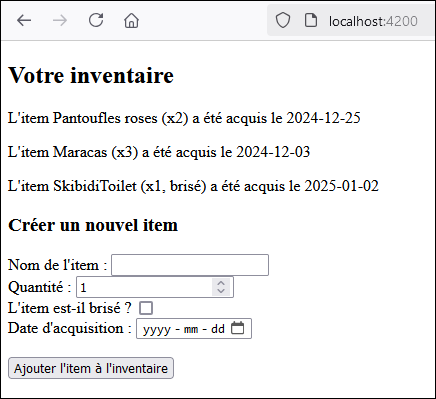
🔁 Gadgets syntaxiques supplémentaires
✅ @if
Similaire à *ngIf. Peut-être accompagné d'un @else.
export class AppComponent{
isDaytime : boolean = true;
}
<div class="tab">
@if(isDaytime){
<p>Bonjour</p>
<button (click)="buy('coffee')">Acheter un café</button>
}
@else{
<p>Bonsoir</p>
<button (click)="buy('beer')">Acheter une bière</button>
}
</div>
🔄 @for
Similaire à *ngFor. Peut être accompagné d'un @empty, qui permet un affichage alternatif si la collection est vide.
export class AppComponent{
ingredients : string[] = ["farine", "beurre", "lait", "ongles d'orteil"];
}
<div class="recipe">
@for(i of ingredients; track $index){
<p>{{i}}</p>
}
@empty{
<p>La liste n'ingrédients n'a pas pu être chargée. Veuillez ressayer.</p>
}
</div>
L'instruction track $... est nécessaire. Elle permet à Angular d'associer chaque élément de la
collection avec la partie répétée du HTML qui lui est associée. (Par exemple, dans ce cas, chaque
élément de la liste ingredients est associée à un élément <p>)
Si une liste est statique (c'est-à-dire qu'aucun élément ne sera ajouté, modifié ou retiré), on peut
se contenter d'utiliser track $index. Si la liste est dynamique, dans ce cas, on doit utiliser une
propriété unique à chaque élément de la liste. (Donc track $i.id la plupart du temps, mais dans ce
cas comme c'est une liste de string et qu'un string n'a pas de sous-propriété, c'est impossible.)
Bref, pour une liste statique, utilisez track $index et pour une liste dynamique d'objet personnalisé,
tentez de trouver une propriété unique à tracker. Cela améliorera la performance de l'application Angular,
surtout si votre liste contient énormément d'éléments.
👉 @switch
Similaire à *ngIf. Le bloc @default est facultatif.
export class AppComponent{
roomCapacity : number = 4;
}
<div class="roomPricing">
@switch(roomCapacity){
@case(1){
<p>Prix : 125$</p>
}
@case(2){
<p>Prix : 175$</p>
}
@case(4){
<p>Prix : 225$</p>
}
@default{
<p>Damn vous êtes cooked ça coûte 400$+</p>
}
}
</div>
❓ Est-ce du TypeScript ou du HTML ?
Prenons ce composant et son HTML :
export class AppComponent{
n : string = "allo";
}
<p class="n">Bonjour</p>
La classe sera-t-elle n ou allo ? Dans ce cas, le n ne sera pas interprété comme du TypeScript,
alors le HTML final sera bel et bien class="n".
⚙ C'est du TypeScript lorsque...
- L'attribut existe seulement avec Angular (
(click),*ngIf,[(ngModel)], etc.) - Des accolades doubles
{{ ... }}ont été utilisées. - L'attribut est natif en HTML, mais des crochets
[ ... ]l'encadrent.
Ci-dessous, les variables theme, age et itemName seront toutes remplacées par leur valeur
dans le rendu final du HTML.
<p [class]="theme">Salut</p>
<p *ngIf="age >= 18">🍷🍺🍸</p>
<p id="{{itemName}}">Article</p>
📜 C'est du HTML lorsque...
- L'attribut est natif en HTML, aucun crochet
[ ... ]n'encadre l'attribut et il n'y a pas de double accolades{{ ... }}qui encadrent la valeur de l'attribut.
Cette fois-ci, ci-dessous, les variables theme et itemName ne seront pas remplacées par
leur valeur dans le rendu final du HTML. Le HTML sera affiché tel quel !
<p class="theme">Salut</p>
<p id="itemName">Article</p>
📝 Chaîne de caractères dans le HTML
Rappel : Un élément HTML peut contenir plusieurs classes CSS. Il suffit de les séparer par des espaces.
Si jamais on souhaite d'un attribut contienne un élément hardcodé et du TypeScript, on peut faire comme ceci :
<div [class]="'container ' + selectedTheme">
<!-- Contenu quelconque -->
</div>
Ci-dessus, grâce aux apostrophes ' ... ', la partie container sera affichée tel quel. (C'est un string)
Cela dit, la variable selectedTheme sera remplacée par sa valeur. Cela pourrait donner quelque chose
comme ceci une fois le rendu compilé :
<div class="container dark">
<!-- Contenu quelconque -->
</div>